빠른 시작: GitHub Actions를 사용하여 Azure Database for PostgreSQL - 유연한 서버에 연결
적용 대상: Azure Database for PostgreSQL - 유연한 서버
Azure Database for PostgreSQL - 유연한 서버
Azure Database for PostgreSQL 유연한 서버에 데이터베이스 업데이트를 배포하는 워크플로를 사용하여 GitHub Actions를 시작합니다.
필수 조건
다음 작업을 수행해야 합니다.
- 활성 구독이 있는 Azure 계정. 체험 계정을 만듭니다.
- 샘플 데이터(
data.sql)가 들어 있는 GitHub 리포지토리. GitHub 계정이 없는 경우 평가판에 가입하세요. - Azure Database for PostgreSQL 유연한 서버 인스턴스.
워크플로 파일 개요
GitHub Actions 워크플로는 리포지토리의 /.github/workflows/ 경로에 있는 YAML(.yml) 파일에서 정의됩니다. 이 정의는 워크플로를 구성하는 다양한 단계와 매개 변수를 포함합니다.
이 파일에는 다음 두 가지 섹션이 있습니다.
| 섹션 | 작업 |
|---|---|
| 인증 | 1. 배포 자격 증명을 생성합니다. |
| Deploy | 1. 데이터베이스를 배포합니다. |
배포 자격 증명 생성
Azure CLI에서 az ad sp create-for-rbac 명령을 사용하여 서비스 주체를 만듭니다. 이 명령은 Azure Portal에서 Azure Cloud Shell을 사용하거나 사용해 보세요 단추를 선택하여 실행합니다.
az ad sp create-for-rbac --name "myML" --role contributor \
--scopes /subscriptions/<subscription-id>/resourceGroups/<group-name> \
--json-auth
--json-auth 매개 변수는 Azure CLI 버전 >= 2.51.0에서 사용할 수 있습니다. 이전 버전에서는 사용 중단 경고와 함께 --sdk-auth를 사용합니다.
위의 예시에서 자리 표시자를 구독 ID, 리소스 그룹 이름 및 앱 이름으로 바꿉니다. 출력은 아래와 비슷한 App Service 앱에 대한 액세스를 제공하는 역할 할당 자격 증명이 있는 JSON 개체입니다. 나중에 사용할 수 있도록 이 JSON 개체를 복사합니다.
{
"clientId": "<GUID>",
"clientSecret": "<GUID>",
"subscriptionId": "<GUID>",
"tenantId": "<GUID>",
(...)
}
Azure Database for PostgreSQL 유연한 서버 연결 문자열을 복사합니다.
Azure Portal에서 Azure Database for PostgreSQL 유연한 서버 인스턴스로 이동하여 리소스 메뉴의 설정 아래에서 연결을 선택합니다. 해당 페이지에서 데이터베이스 이름 콤보 상자를 사용하여 연결할 데이터베이스의 이름을 선택합니다. 앱에서 연결 섹션을 확장하고, ADO.NET 연결 문자열을 복사하고, 자리 표시자 값 {your_password}을(를) 실제 암호로 바꿉니다. 연결 문자열은 다음과 비슷합니다.
Server={servername.postgres.database.azure.com};Database={your_database};Port=5432;User Id={adminusername};Password={your_password};Ssl Mode=Require;
연결 문자열을 GitHub 비밀로 사용합니다.
GitHub 비밀 구성
GitHub에서 리포지토리로 이동합니다.
탐색 메뉴에서 설정으로 이동합니다.
보안 > 비밀 및 변수 > 작업을 선택합니다.
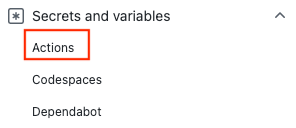
새 리포지토리 비밀을 선택합니다.
Azure CLI 명령의 전체 JSON 출력을 비밀의 값 필드에 붙여넣습니다. 비밀 이름을
AZURE_CREDENTIALS으로 지정합니다.비밀 추가를 선택합니다.
워크플로 추가
GitHub 리포지토리에 대한 작업으로 이동합니다.
워크플로 직접 설정을 선택합니다.
워크플로 파일의
on:섹션 뒤에 있는 모든 항목을 삭제합니다. 예를 들어 나머지 워크플로는 다음과 같습니다.name: CI on: push: branches: [ main ] pull_request: branches: [ main ]워크플로 이름을
PostgreSQL for GitHub Actions로 바꾸고, 체크 아웃 및 로그인 작업을 추가합니다. 이러한 작업은 사이트 코드를 체크 아웃하고 이전에 만든 GitHub 비밀을 사용하여 Azure에서 인증을 받습니다.name: PostgreSQL for GitHub Actions on: push: branches: [ main ] pull_request: branches: [ main ] jobs: build: runs-on: ubuntu-latest steps: - uses: actions/checkout@v1 - uses: azure/login@v1 with: creds: ${{ secrets.AZURE_CREDENTIALS }}Azure PostgreSQL 배포 작업을 사용하여 Azure Database for PostgreSQL 유연한 서버 인스턴스에 연결합니다.
POSTGRESQL_SERVER_NAME을 사용자의 서버 이름으로 바꿉니다. 리포지토리의 루트 수준에data.sql이라는 Azure Database for PostgreSQL 유연한 서버 데이터 파일이 있어야 합니다.- uses: azure/postgresql@v1 with: connection-string: ${{ secrets.AZURE_POSTGRESQL_CONNECTION_STRING }} server-name: POSTGRESQL_SERVER_NAME plsql-file: './data.sql'Azure에서 로그아웃하는 작업을 추가하여 워크플로를 완성합니다. 완성된 워크플로는 다음과 같습니다. 파일이 리포지토리의
.github/workflows폴더에 표시됩니다.name: PostgreSQL for GitHub Actions on: push: branches: [ main ] pull_request: branches: [ main ] jobs: build: runs-on: ubuntu-latest steps: - uses: actions/checkout@v1 - uses: azure/login@v1 with: client-id: ${{ secrets.AZURE_CREDENTIALS }} - uses: azure/postgresql@v1 with: server-name: POSTGRESQL_SERVER_NAME connection-string: ${{ secrets.AZURE_POSTGRESQL_CONNECTION_STRING }} plsql-file: './data.sql' # Azure logout - name: logout run: | az logout
배포 검토
리소스 정리
Azure Database for PostgreSQL 유연한 서버 데이터베이스 및 리포지토리가 더 이상 필요하지 않으면 리소스 그룹 및 GitHub 리포지토리를 삭제하여 배포한 리소스를 정리합니다.
다음 단계
피드백
출시 예정: 2024년 내내 콘텐츠에 대한 피드백 메커니즘으로 GitHub 문제를 단계적으로 폐지하고 이를 새로운 피드백 시스템으로 바꿀 예정입니다. 자세한 내용은 다음을 참조하세요. https://aka.ms/ContentUserFeedback
다음에 대한 사용자 의견 제출 및 보기
